সুচিপত্র
আপনি যদি সময় বাঁচাতে চান এবং আপনার ক্যানভা ডিজাইনে এডিটিং উপাদানগুলিকে আরও সহজ করতে চান, তাহলে আপনি একাধিক উপাদানকে একত্রে গোষ্ঠীবদ্ধ করতে পারেন যাতে আপনি প্রতিটিকে পৃথকভাবে না করে একটি ক্রিয়ায় আকার পরিবর্তন করতে, সরাতে এবং সম্পাদনা করতে পারেন৷
আমার নাম কেরি, এবং আমি বেশ কিছুদিন ধরে গ্রাফিক ডিজাইন এবং ডিজিটাল আর্ট নিয়ে কাজ করছি। যখনই আমি নির্দিষ্ট প্ল্যাটফর্মের মধ্যে টিপস বা কৌশল খুঁজে পাই, আমি সেগুলি অন্যদের সাথে শেয়ার করতে পছন্দ করি যাতে প্রত্যেকে তাদের সৃজনশীল যাত্রা শুরু করতে ডিজিটাল টুল ব্যবহার করে উপভোগ করতে পারে! এখানে আমি একটি নির্দিষ্ট প্ল্যাটফর্মের উপর ফোকাস করব - ক্যানভা৷
এই পোস্টে, আমি ব্যাখ্যা করব কীভাবে আপনি একাধিক উপাদানগুলিকে গোষ্ঠীভুক্ত করতে পারেন যা আপনি আপনার ডিজাইনগুলিতে অন্তর্ভুক্ত করতে চান যাতে সেগুলিকে পরিচালনা এবং সম্পাদনা করা সহজ হয়৷ একসাথে! বিশেষ করে যখন আপনি সময় বাঁচানোর চেষ্টা করছেন (অথবা এই উপাদানগুলির পূর্ববর্তী সারিবদ্ধতাকে এলোমেলো করবেন না), এটি প্ল্যাটফর্মে একটি খুব দরকারী বৈশিষ্ট্য হতে পারে৷
আপনি কি আপনার উপাদানগুলিকে গোষ্ঠীবদ্ধ এবং গোষ্ঠীবদ্ধ করার বিষয়ে শিখতে প্রস্তুত? প্রকল্প?
আসুন এটিতে আসা যাক!
মূল টেকওয়ে
- একটি ক্যানভা প্রকল্পে একাধিক উপাদান একত্রিত করার মাধ্যমে, আপনি সরাতে, আকার পরিবর্তন করতে এবং ম্যানিপুলেট করতে সক্ষম হবেন প্রতিটি উপাদানকে পৃথকভাবে সম্পাদনা করার পরিবর্তে শুধুমাত্র একটি ক্লিকের মাধ্যমে সেগুলিকে৷
- আপনি যেগুলিকে একত্রে হাইলাইট করতে চান এবং আপনার কীবোর্ডে Shift কী টিপে বা ক্লিক করে উপাদানগুলিকে গোষ্ঠীভুক্ত করতে পারেন৷ Group বোতাম যা করবেআপনার ক্যানভাসের শীর্ষে আবির্ভূত হন।
- এলিমেন্টগুলিকে গোষ্ঠীমুক্ত করতে, আপনার তৈরি করা উপাদানগুলির গোষ্ঠীতে ক্লিক করুন এবং আপনার প্রকল্পের ক্যানভাসের শীর্ষে অবস্থিত আনগ্রুপ করুন বোতামটি নির্বাচন করুন।
কেন ক্যানভাতে গ্রুপিং ফিচার ব্যবহার করবেন
আপনি হয়তো নিজেকে জিজ্ঞাসা করছেন কেন ক্যানভা প্ল্যাটফর্মে উপাদানগুলিকে গ্রুপ করা এবং আনগ্রুপ করা একটি দরকারী টুল। সত্যি কথা বলতে, আপনি যখন এই বৈশিষ্ট্যটি ব্যবহার করবেন, আপনি যদি আপনার প্রকল্পের বিভিন্ন দিকের সংশোধন করেন তবে এটি আপনার অনেক সময় বাঁচবে৷
আপনারা যারা আপনার ক্যানভাসে একাধিক উপাদান যুক্ত করছেন তাদের জন্য, আপনার প্রোজেক্টের বিভিন্ন অংশকে গ্রুপ করা এবং আনগ্রুপ করা সহায়ক হতে পারে যদি আপনি সেগুলিকে সারিবদ্ধভাবে রাখতে চান। এটি উপকারী কারণ আপনি উপাদানগুলির সম্পূর্ণ গোষ্ঠীকে পৃথকভাবে পুনরায় স্থানান্তর না করেই স্থানান্তর করতে পারেন।
কীভাবে আপনার ক্যানভাসে উপাদানগুলিকে গোষ্ঠীভুক্ত করবেন
যখন আপনি আপনার প্রকল্পের মধ্যে উপাদানগুলিকে একত্রে গোষ্ঠীবদ্ধ করেন, তখন আপনি নিজেকে সেগুলি সরানোর, নকল করার, পুনরায় আকার দেওয়ার এবং সম্পাদনা করার ক্ষমতা দেন। প্রতিটি পৃথকভাবে সামঞ্জস্য করুন।
বিশেষ করে যখন আপনি সময় কমাতে চান এবং আপনার সন্নিবেশিত উপাদানগুলিকে যেভাবে সম্পাদনা করবেন তা শ্রেণিবদ্ধ করতে সক্ষম হন (যেমন শুধুমাত্র নির্দিষ্ট গ্রাফিক্সে একটি নির্দিষ্ট প্রভাব যোগ করা বা অন্যদের একটি গোষ্ঠীতে একটি ছায়া যোগ করা), এটি হল একটি মহান বৈশিষ্ট্য সুবিধা নিতে!
এখানে আপনার উপাদানগুলিকে গোষ্ঠীভুক্ত (এবং গোষ্ঠীমুক্ত) করার ধাপগুলি রয়েছে৷ক্যানভা প্রোজেক্ট:
ধাপ 1: আপনার ডিজাইন তৈরি করতে একটি নতুন ক্যানভাস খুলুন বা ইতিমধ্যেই কাজ করা হচ্ছে এমন একটি প্রকল্পে ক্লিক করুন৷
ধাপ 2 : আপনার ক্যানভাসের বাম দিকে এলিমেন্ট ট্যাবে নেভিগেট করে আপনার প্রকল্পে বিভিন্ন উপাদান যোগ করুন। (এটি প্রধান টুলবক্সে অবস্থিত।)
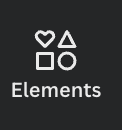
আপনি অনুসন্ধান বারে বাক্যাংশ এবং কীওয়ার্ড টাইপ করে আপনার প্রকল্পে অন্তর্ভুক্ত করার জন্য বিভিন্ন গ্রাফিক্স অনুসন্ধান করতে পারেন।
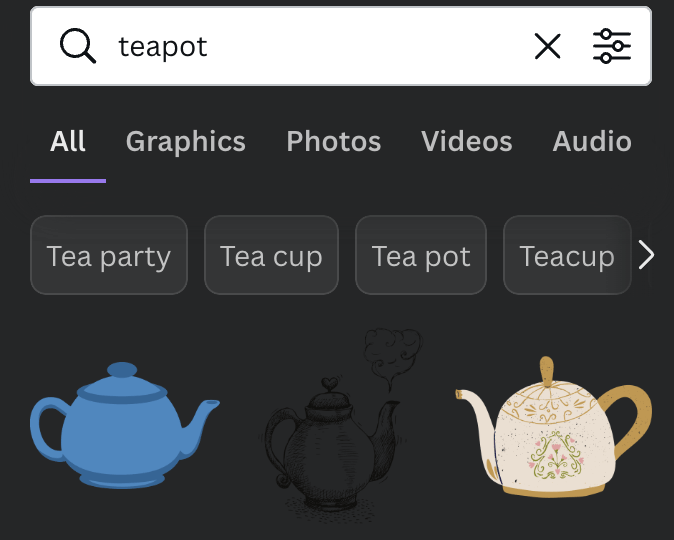
প্রতি আপনার ক্যানভাসে এই উপাদানগুলি যোগ করুন (এবং এটি গ্রাফিক্স, টেক্সট বক্স, টেমপ্লেট এবং আরও অনেক কিছু হতে পারে), কেবল তাদের উপর ক্লিক করুন বা টেনে আনুন এবং ক্যানভাস এলাকায় ড্রপ করুন।
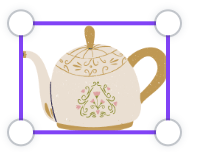
আপনি একবার আপনার প্রোজেক্টে টুকরো এবং উপাদানগুলি যোগ করার পরে, আপনার উপযুক্ত মনে হলে তাদের আকার, স্থান নির্ধারণ এবং অভিযোজন পরিবর্তন করুন৷
পদক্ষেপ 4: যদি আপনি আপনার গোষ্ঠীর উপাদানগুলির বসানো নিয়ে খুশি এবং সেগুলিকে একত্রে গোষ্ঠীবদ্ধ করতে চান যাতে পরবর্তী সম্পাদনা সেই গোষ্ঠীর মধ্যে অভিন্ন হয়, আপনার মাউস ব্যবহার করে অংশগুলিকে হাইলাইট করুন এবং ডান-ক্লিক করুন এবং গ্রুপ বিকল্পটি বেছে নিন।

আপনি হাইলাইট করার সময় আপনার কীবোর্ডের Shift কী ক্লিক করতে পারেন এবং এটি উপাদানগুলিকে গোষ্ঠীভুক্ত করবে৷
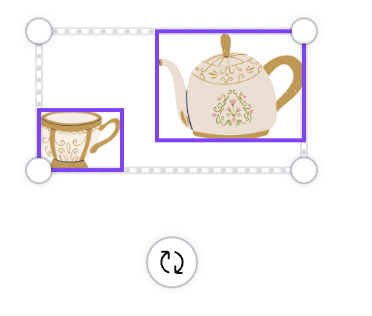
যদি আপনি ব্যবহার করছেন একটি Mac, আপনি একই সময়ে Command + G টিপে এই উপাদানগুলিকে হাইলাইট করে এবং কীবোর্ড শর্টকাট ব্যবহার করে একত্রে গ্রুপ করতে পারেন। আপনি যদি একটি উইন্ডোজ সিস্টেম ব্যবহার করেন, আপনি এই হাইলাইট করা গ্রুপ করতে Ctrl + G এ ক্লিক করতে পারেনউপাদানগুলি৷
একবার আপনি আপনার উপাদানগুলির নির্বাচনকে একত্রে একত্রিত করার পরে, আপনি এটিতে ক্লিক করে এবং ক্যানভাসের যেখানে চান সেখানে আপনার মাউস দিয়ে টেনে নিয়ে পুরো গোষ্ঠীটিকে সরাতে সক্ষম হবেন৷ এছাড়াও আপনি পুরো গোষ্ঠীর আকার পরিবর্তন করতে পারেন এবং এর অভিযোজনও পরিবর্তন করতে পারেন!
ধাপ 5: উপাদানগুলিকে আনগ্রুপ করতে, গ্রুপে ক্লিক করুন এবং নির্বাচন করুন এডিটর টুলবারে ক্যানভাসের উপরে অবস্থিত আনগ্রুপ বোতামটি।

কিভাবে এলিমেন্ট লেয়ার বা অ্যালাইনমেন্ট পরিবর্তন করবেন
যদি আপনি আপনার গ্রুপকে সারিবদ্ধ করতে চান আপনার ক্যানভাসের উপাদানগুলিতে, আপনি গ্রুপে ক্লিক করতে পারেন এবং অনুভূমিকভাবে বা উল্লম্বভাবে টুকরোগুলিকে সারিবদ্ধ করতে সাহায্য করতে পজিশন বোতামটি ব্যবহার করতে পারেন। এটি সহায়ক হতে পারে যদি আপনি নিশ্চিত করতে চান যে আপনার ডিজাইনগুলি পরিষ্কারভাবে সারিবদ্ধ করা হয়েছে।
আপনার গ্রুপের উপাদানগুলির সারিবদ্ধকরণ পরিবর্তন করতে এই পদক্ষেপগুলি অনুসরণ করুন:
ধাপ 1: আপনি যে উপাদানটি সারিবদ্ধ করতে চান তাতে ক্লিক করুন।
ধাপ 2: আপনি যখন এই গোষ্ঠীটি নির্বাচন করবেন, তখন ক্যানভাসের উপরের বোতামটিতে ক্লিক করুন যা "পজিশন" লেবেলযুক্ত।
এখানে আপনি অ্যালাইন এলিমেন্টস লেবেলযুক্ত একটি বিভাগের অধীনে সারিবদ্ধকরণের দিক এবং অবস্থান বেছে নিতে পারেন। আপনি বিকল্পগুলির মাধ্যমে ক্লিক করার সাথে সাথে, আপনি দেখতে পাবেন আপনার উপাদানগুলি আপনার চয়ন করা বৈশিষ্ট্যগুলির সাথে সারিবদ্ধ হয়ে গেছে।
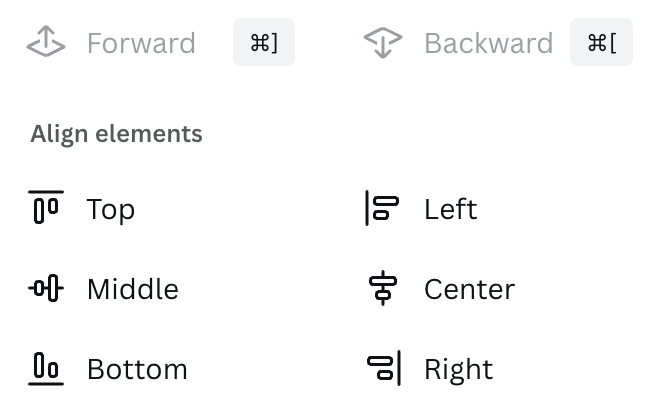
চূড়ান্ত চিন্তা
আপনার ক্যানভা প্রকল্পে একাধিক উপাদান গোষ্ঠীবদ্ধ করতে সক্ষম হওয়াআপনি আপনার ডিজাইন সম্পাদনা করার প্রক্রিয়ার মধ্য দিয়ে যেতে আপনার অনেক সময় বাঁচান এবং ঝামেলা কমিয়ে দিন! আপনি যখন আপনার ক্যানভাসে প্রচুর উপাদান নিয়ে কাজ করেন তখন এটি একটি দুর্দান্ত বৈশিষ্ট্য!
আপনি কি ক্যানভাতে উপলব্ধ গ্রুপিং বৈশিষ্ট্যটি ব্যবহার করেন? যদি তাই হয়, তাহলে এই বৈশিষ্ট্যটি ব্যবহার করার সুবিধা কী বলে আপনি মনে করেন? আমরা কি কোনো অ্যাপ্লিকেশন মিস করেছি? নীচের মন্তব্য বিভাগে আপনার চিন্তা এবং ধারণা শেয়ার করুন!

